Việc tạo bảng trong Word khá đơn giản, tuy nhiên khi làm việc với bảng trong Word, bạn muốn xóa bớt một số dòng của bảng cho phù hợp với nội dung của mình. Nếu bạn chưa biết cách xóa hàng của bảng trong Word, hãy tham khảo bài viết dưới đây.
Sau đây là hướng dẫn cách xóa dòng kẻ bảng trong Word, mời các bạn cùng theo dõi.
Cách 1: Xóa các hàng của bảng bằng tính năng Erase
Bước 1: Tại bảng muốn xóa, bạn chọn thẻ Layout trong Table Tools và chọn Eraser.
Bước 2: Xuất hiện biểu tượng cục tẩy, nhấn chuột trái vào hàng trong bảng muốn xóa.
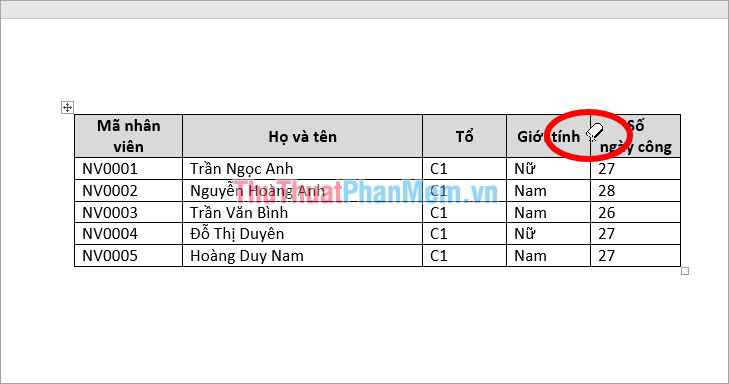
Vậy là dòng bạn chọn đã bị xóa.
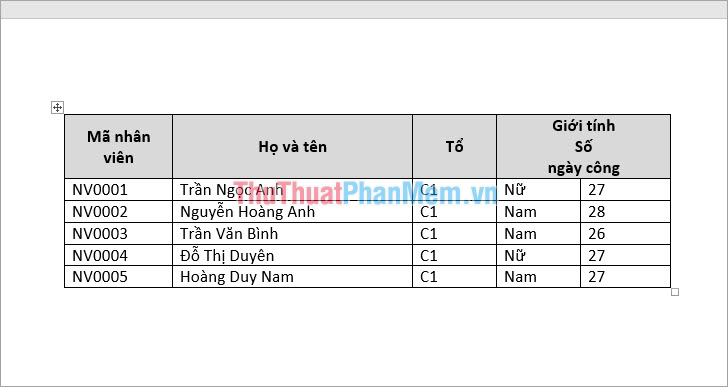
Cách 2: Xóa các hàng của bảng bằng Borders. tính năng
Bước 1: Chọn các ô trong bảng mà bạn muốn xóa dòng, tiếp theo trên thanh công cụ, chọn thẻ Design -> Borders.
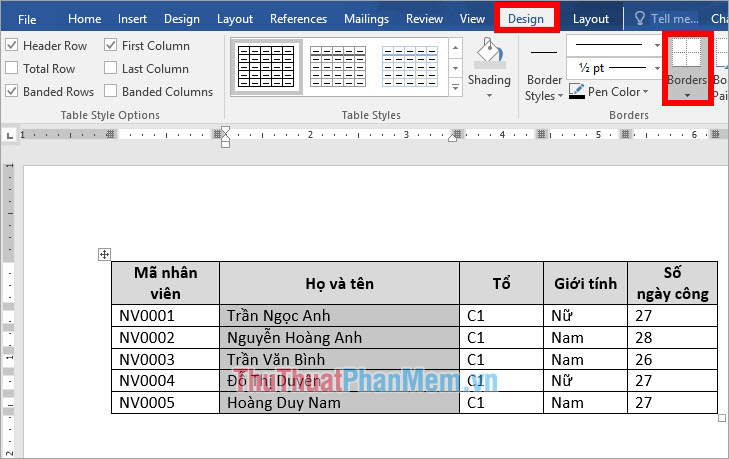
Bước 2: Tại đây bạn có rất nhiều tùy chọn giúp bạn tùy ý xóa các hàng trên bảng.
- Đường viền dưới: Xóa đường ở cuối vùng bảng đã chọn.
- Đường viền trên cùng: Xóa hàng trên cùng của vùng bảng đã chọn.
- Left Border: Xóa đường ở phía bên trái của vùng bảng đã chọn.
- Right Border: Xóa đường bên phải vùng bảng đã chọn.
- Không viền: Xóa toàn bộ hàng của bảng nhưng vẫn giữ nguyên văn bản bên trong.
- Tất cả Đường viền: Xóa tất cả các dòng của bảng dưới dạng Không có Đường viền hoặc lấp đầy tất cả các dòng của vùng bảng đã chọn.
- Outline: Xóa tất cả các dòng bên ngoài vùng bảng đã chọn.
- Inside Border: Loại bỏ toàn bộ đường viền bên trong của vùng bảng đã chọn.
- Inside Horizontal Border: Loại bỏ toàn bộ đường kẻ dọc của bảng trong mỗi cột.
- Inside Vertical Border: Xóa toàn bộ dòng của bảng theo chiều ngang cho mỗi hàng.g
Ví dụ: để xóa tất cả các dòng bên trong các ô bạn chọn, hãy chọn Viền bên trong.
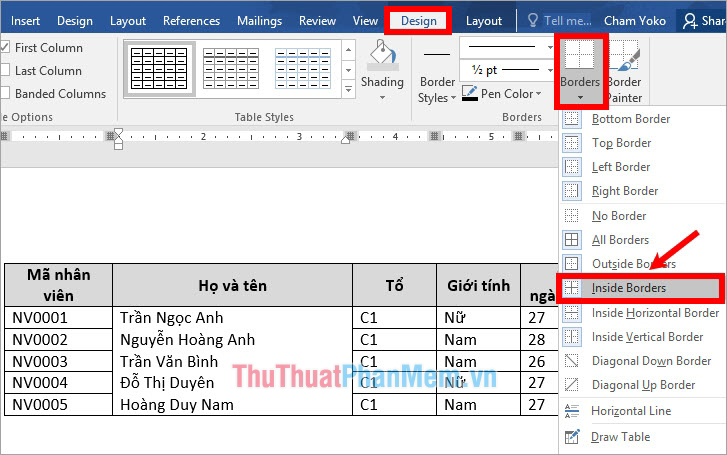
Như vậy các dòng sẽ bị xóa.
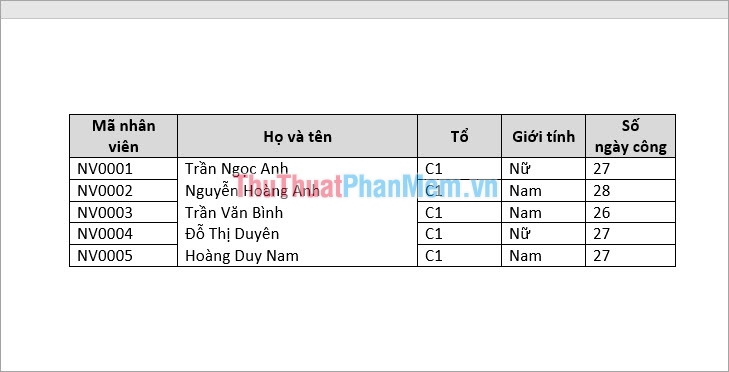
Xóa tất cả các hàng của bảng
Bạn chỉ cần chọn tất cả các bảng bằng cách nhấp vào biểu tượng mũi tên 4 chiều ở góc trên bên trái của bảng.
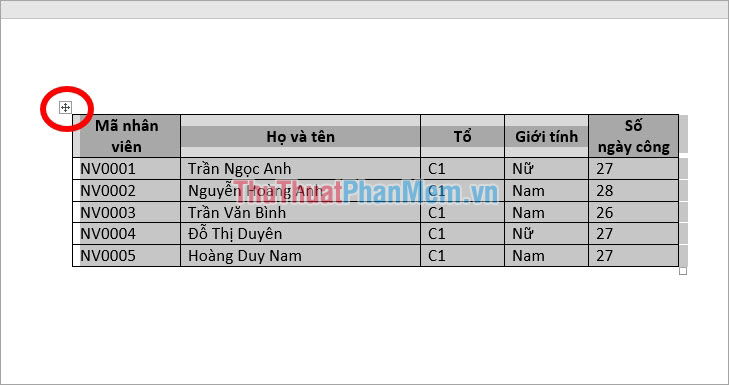
Sau đó chọn Thiết kế -> Viền -> Không viền.
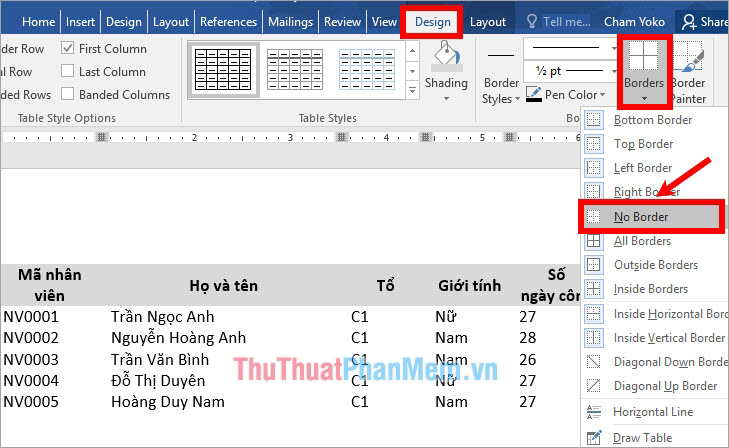
Bằng cách này, các hàng trong bảng sẽ bị ẩn, dữ liệu và bố cục của bảng sẽ được giữ nguyên.
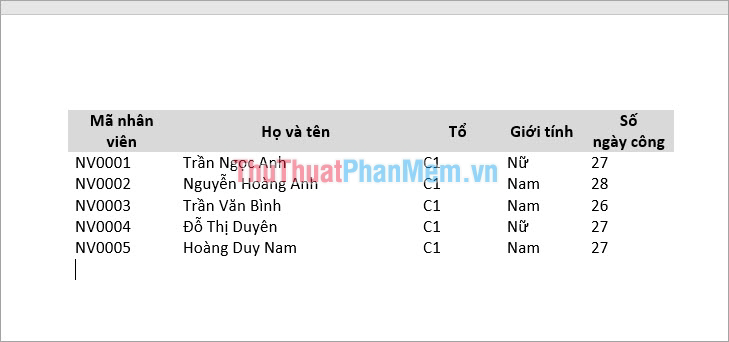
Trên đây thuthuatphanmem.vn đã hướng dẫn các bạn cách xóa dòng kẻ bảng trong Word. Vì vậy, bạn có thể chọn cách xóa hàng của bảng phù hợp với mục đích mà bạn muốn xóa. Chúc may mắn!
Bạn thấy bài viết Cách xóa đường kẻ bảng trong Word có đáp ướng đươc vấn đề bạn tìm hiểu không?, nếu không hãy comment góp ý thêm về Cách xóa đường kẻ bảng trong Word bên dưới để vietabinhdinh.edu.vn có thể thay đổi & cải thiện nội dung tốt hơn cho các bạn nhé! Cám ơn bạn đã ghé thăm Website: vietabinhdinh.edu.vn
Nhớ để nguồn bài viết này: Cách xóa đường kẻ bảng trong Word của website vietabinhdinh.edu.vn
Chuyên mục: Hình Ảnh Đẹp
Tóp 10 Cách xóa đường kẻ bảng trong Word
#Cách #xóa #đường #kẻ #bảng #trong #Word
Video Cách xóa đường kẻ bảng trong Word
Hình Ảnh Cách xóa đường kẻ bảng trong Word
#Cách #xóa #đường #kẻ #bảng #trong #Word
Tin tức Cách xóa đường kẻ bảng trong Word
#Cách #xóa #đường #kẻ #bảng #trong #Word
Review Cách xóa đường kẻ bảng trong Word
#Cách #xóa #đường #kẻ #bảng #trong #Word
Tham khảo Cách xóa đường kẻ bảng trong Word
#Cách #xóa #đường #kẻ #bảng #trong #Word
Mới nhất Cách xóa đường kẻ bảng trong Word
#Cách #xóa #đường #kẻ #bảng #trong #Word
Hướng dẫn Cách xóa đường kẻ bảng trong Word
#Cách #xóa #đường #kẻ #bảng #trong #Word